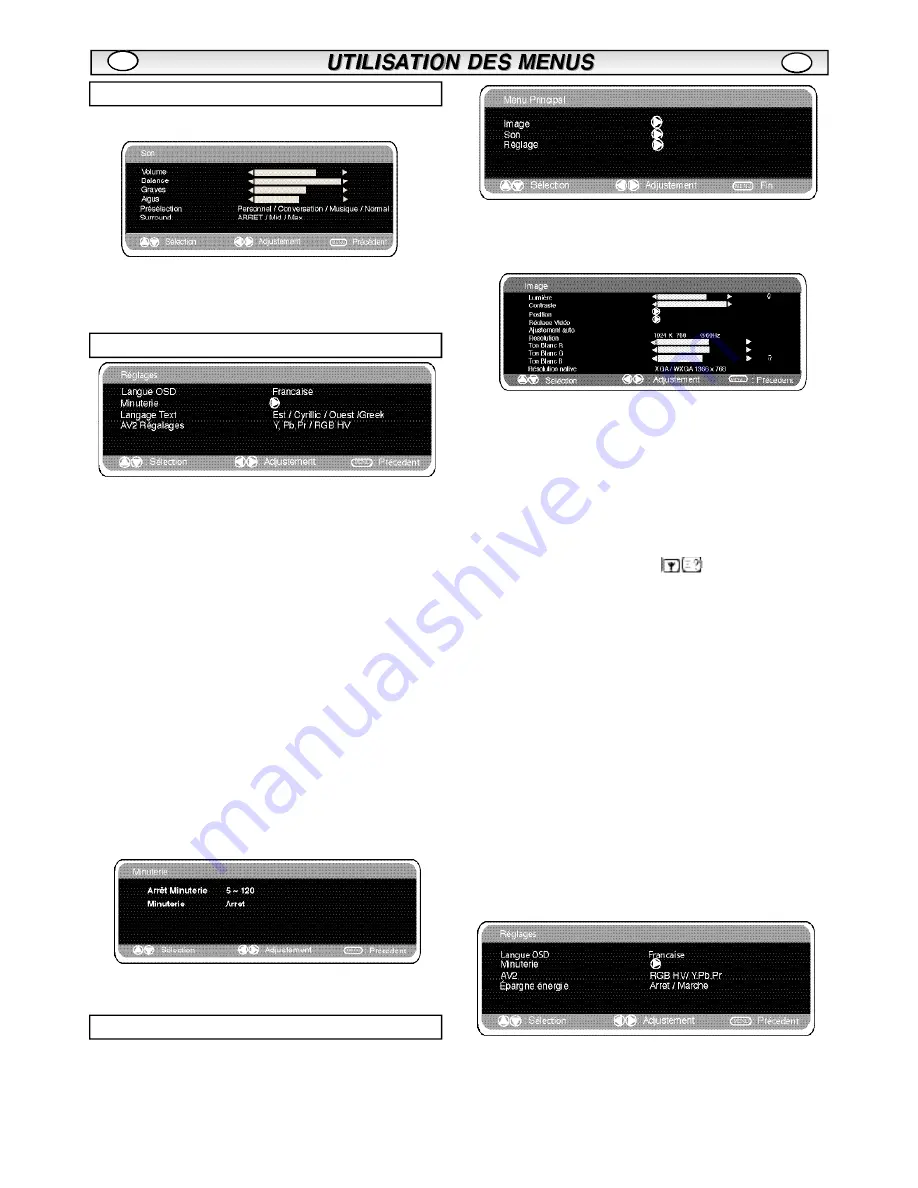
17
F
F
Appuyez sur le bouton
MENU
et sélectionnez le menu Son en appuyant
sur le bouton
e
ou
d
, puis appuyez sur le bouton
1
pour entrer.
Sélectionnez et réglez pour obtenir le son optimal pour votre environ-
nement, en utilisant les boutons
e d
et
1 2
.
Appuyez sur le bouton
MENU
pour retourner au
Menu principal
. Ces
réglages sont enregistrés automatiquement lorsque vous sortez du menu.
Appuyez plusieurs fois sur le bouton
MENU
pour sortir du menu.
■
Langue OSD(affichage sur l'écran)
Utilisez les touches
1
ou
2
pour sélectionner la langue OSD
de votre choix (français, allemand, italien, espagnol, néerlandais).
Appuyez sur la touche MENU pour quitter le menu.
■
Réglages AV2
Pour sélectionner AV2 dans le menu Réglages, appuyez sur la
touche
d
et sélectionnez Y, Pb, Pr ou RGB H/V selon votre
équipement.
1
. Appuyez sur la touche MENU. Sélectionnez Réglages à l'aide de
la touche
e
ou
d
. Appuyez sur la touche
1
pour entrer.
2
.Sélectionnez Réglage AV2 à l'aide de la touche
e
ou
d
.
3
. Pour sélectionner Y, Pb, Pr ou RGB, H/V, appuyez sur la touche
1
ou
2
4
. Appuyez sur la touche MENU pour sortir, vos modifications sont
automatiquement mémorisées.
5
.Appuyez sur la touche MENU pour quitter le menu.
■
Réglages Arrêt Minuterie
L'arrêt Minuterie met le moniteur en mode de veille lorsque la durée
sélectionnée est écoulée.
1. Appuyez sur la touche MENU. Sélectionnez Réglages à l'aide de
la touche
e
ou
d
. Appuyez sur la touche
1
pour entrer.
2. Sélectionnez Minuterie à l'aide de la touche
e
ou
d
.
3. Pour modifier la durée, appuyez sur la touche
1
ou
2
.
La durée est réglable par paliers de 5 minutes. La durée maximale
est de 120 minutes.
Lorsque la fonction d'arrêt Minuterie est activée, un symbole s'affiche
à l'angle de l'écran quand on appuie sur la touche « Recall »
(Affichage des informations de la chaîne).
Raccordez votre PC au connecteur PC-IN ou RGBHVou DVI à l'arrière de
l’appareil. Une fois le raccordement effectué, sélectionnez le mode PC ou
AV2 ou DVI (RGBHV, voir page 4 pour les réglages d'entrée AV2) à l'aide
de la touche
v
de votre télécommande. L'appareil servira alors de
moniteur pour votre PC.
La touche MENU de la télécommande permet d'afficher une fenêtre de
menu sur l’écran et d'ajuster les réglages.
Pour ajuster les réglages Image, sélectionnez Image à l'aide des touches
e
ou
d
de la télécommande, puis appuyez sur la touche
1
pour entr-
er dans le menu de réglage Image suivant.
Appuyez sur les touches
1
ou
2
pour ajuster la luminosité de l’im-
age et le contraste de l'image.
La fonction Position de l’image permet de modifier verticalement ou hori-
zontalement la position de l’image. Appuyez sur la touche
1
pour
accéder aux sous-menus. Utilisez les touches
1
ou
2
de la télé-
commande pour effectuer le réglage.
La fonction Ajustement vidéo permet de changer la Phase et l’horloge de
l’écran. Si l’image apparaît floue ou grenue, cette fonction permet
d’obtenir une image plus claire. Utilisez les touches
1
ou
2
de la
télécommande pour effectuer le réglage.
La fonction Ajustement automatique permet de régler automatiquement
l’image via la touche
1
. Cette fonction modifie automatiquement tous
les réglages mentionnés ci-dessus. La fonction Ajustement automatique
peut être obtenue à l'aide de la touche
de la télécommande
sans avoir à sélectionner de menu.
(non inclus dans le mode de DVI)
La fonction Résolution affiche la résolution en cours de l’image. Ces infor-
mations sont données à titre indicatif seulement et aucun ajustement ne
peut être effectué.
Ton blanc : l'utilisation des touches
1
ou
2
permet d’ajuster le ton
de l'image à l'aide des tons Rouge (R) / Vert (V) / Bleu (B). Cette fonction
permet d’ajuster le niveau de couleur de l’image ; par exemple, si le
rouge est sélectionné, vous pouvez régler la proportion de rouge de l'im-
age, en l’augmentant ou en la diminuant, à l’aide des touches
1
ou
2
.
La résolution native est utilisée pour les sorties PC en mode WXGA1366
x 768. Utilisez les touches
1
ou
2
pour modifier le réglage de votre
moniteur et recevoir les signaux XGA/WXGA. Une fois la résolution native
sélectionnée, sauvegardez les réglages en éteignant puis en rallumant le
moniteur via la touche de veille.
Pour le réglage du son, reportez-vous au menu précédent.
Réglages : appuyez sur la touche Menu de votre télécommande et
utilisez les touches
e
et
d
pour sélectionner Réglages. La touche
1
permet d'accéder au menu Réglages.
Les réglages Minuterie et AV2 sont les mêmes que dans tous les autres
modes d'entrée (page 17).
Si la fonction Economiseur d’énergie est activée, le moniteur passera en
mode Economie d’énergie au bout de 1 minute si aucun signal n'est
détecté, et le voyant Le voyant bleu deviendra plus lumineux pour indi-
quer que le moniteur est en mode de veille. Dès la détection d’un signal
(PC / RGB HV), le moniteur s’allumera automatiquement.
Utilisez les touches
1
ou
2
pour activer ou désactiver cette fonc-
tion.
Menu Réglages
Menu son
Réglages du menu PC
Содержание CE42SRE1
Страница 9: ...9 ...
Страница 11: ...11 PC DVI D COMPONENT SIGNAL SUPPORT TIMING LIST GB GB ...
Страница 19: ...19 ...
Страница 29: ...29 ...
Страница 39: ...39 ...
Страница 49: ...49 ...
Страница 59: ...59 ...
Страница 62: ...62 COMPONENT SIGNAL SUPPORT TIMING LIST ...
Страница 63: ...63 RS 232C COMMAND TABLES ...
Страница 64: ...64 Part No 1KA6P1P0436 N4GT Printed in U K ...






























